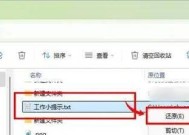索爱蓝牙音箱连接电脑模式步骤?连接后如何操作?
- 网络常识
- 2025-07-06
- 5
- 更新:2025-06-25 02:43:01
随着科技的发展,蓝牙音箱成为了许多电脑用户的必需品,它们不仅能够提供更加丰富和优质的音频体验,而且携带方便,连接简单。作为知名的电子品牌,索爱的蓝牙音箱备受消费者喜爱。本文将详细介绍索爱蓝牙音箱连接电脑的具体步骤以及连接成功后的操作方法,帮助用户轻松享受音乐的美妙。
准备工作:检查设备与环境
在开始连接之前,请确保您的索爱蓝牙音箱已经充满电或者连接上电源,同时您的电脑支持蓝牙功能,并已经打开。如果您的电脑不自带蓝牙模块,您可能需要外接一个USB蓝牙适配器。

步骤一:开启索爱蓝牙音箱
请按照用户手册上的指示,将索爱蓝牙音箱开机。通常情况下,您需要长按电源键数秒,直到指示灯开始闪烁,这表示音箱已经进入配对模式。
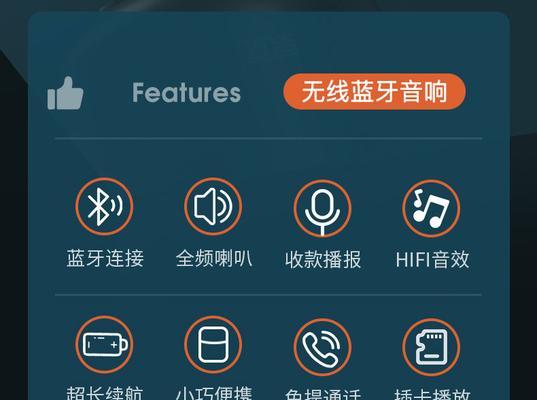
步骤二:打开电脑的蓝牙设置
根据您电脑的操作系统,选择相应的方法打开蓝牙设置:
对于Windows系统:
1.点击任务栏右下角的蓝牙图标或通过设置->设备->蓝牙和其他设备,开启蓝牙功能。
2.确保电脑的蓝牙处于可发现模式。
对于macOS系统:
1.点击菜单栏中的苹果图标->系统偏好设置->蓝牙。
2.点击右下角的“打开蓝牙”按钮,使电脑进入可发现状态。

步骤三:连接音箱与电脑
1.在电脑的蓝牙设备列表中找到名为“索爱蓝牙音箱”的设备,点击它进行配对。
2.系统可能会要求您输入配对码,通常是“0000”或“1234”,具体请参考用户手册。
3.等待连接成功,音箱和电脑就会同步工作。
连接后操作指南
连接成功后,您可以通过以下步骤操作索爱蓝牙音箱:
调整音量
大多数情况下,您可以通过音箱自身的按键来调整音量。同时,一些电脑系统也允许您在声音设置中调整蓝牙设备的音量。
播放与暂停
连接电脑后,您可以直接使用电脑上的音乐播放软件播放音乐,索爱蓝牙音箱会自动作为输出设备播放声音。暂停和播放同样可以通过音箱的控制键或者电脑上的播放控制按钮进行操作。
更换设备
如果您需要将蓝牙音箱切换到其他蓝牙设备上,可以按照上述步骤将音箱与新设备进行配对。配对成功后,音箱将自动切换到新设备。
常见问题解答
1.音箱无法进入配对模式怎么办?
确保音箱电源开启,并按照说明书上的步骤长按电源键。
有时候可能是蓝牙模块故障,尝试重启音箱或电脑再试一次。
2.电脑找不到蓝牙音箱设备?
确保音箱的指示灯正在闪烁,表示正在配对状态。
检查电脑的蓝牙是否开启并处于可发现模式。
3.音质不佳或有干扰声?
请尽量将音箱放置在远离其他电子设备或信号干扰源的地方。
检查音箱和电脑之间的距离是否过远,一般蓝牙有效工作范围为10米左右。
通过以上步骤,您应该可以轻松地将索爱蓝牙音箱与电脑连接,并享受到高质量的音频体验。连接过程简单明了,即便您是初次接触蓝牙设备,也能在短时间内掌握。在操作过程中,如果遇到任何问题,请参考本文中提供的解决方案。只要正确操作并注意细节,使用索爱蓝牙音箱将为您的日常生活带来无限便利和欢乐。